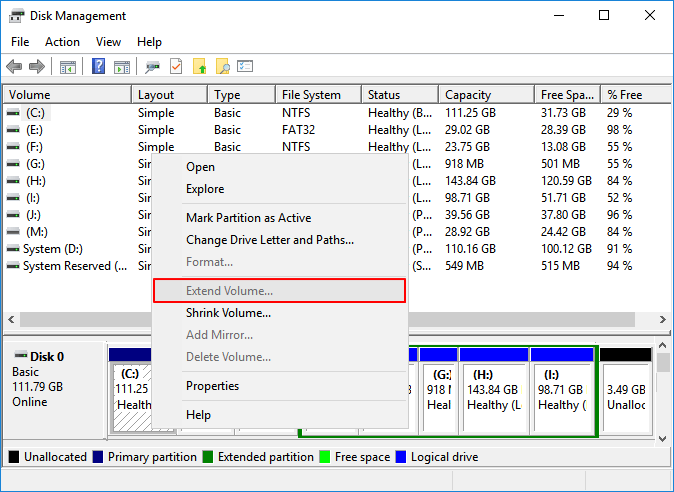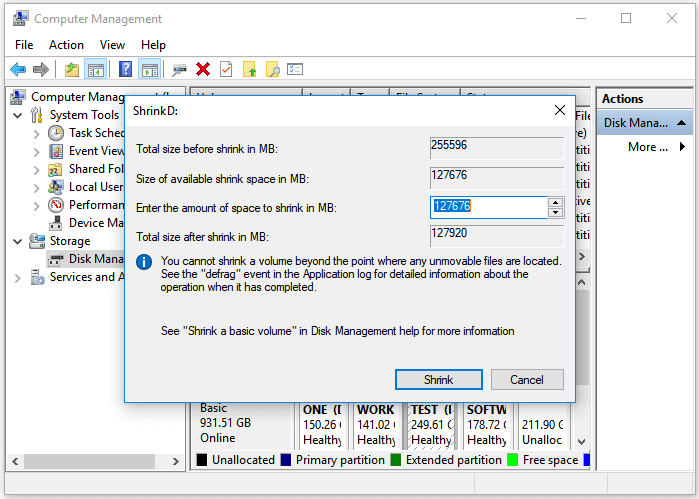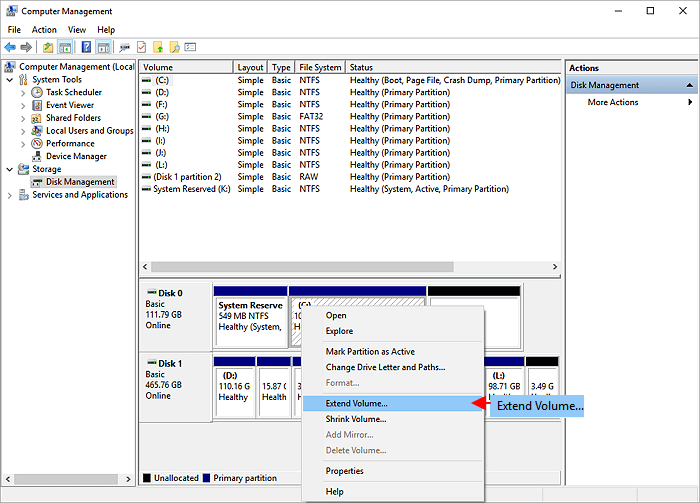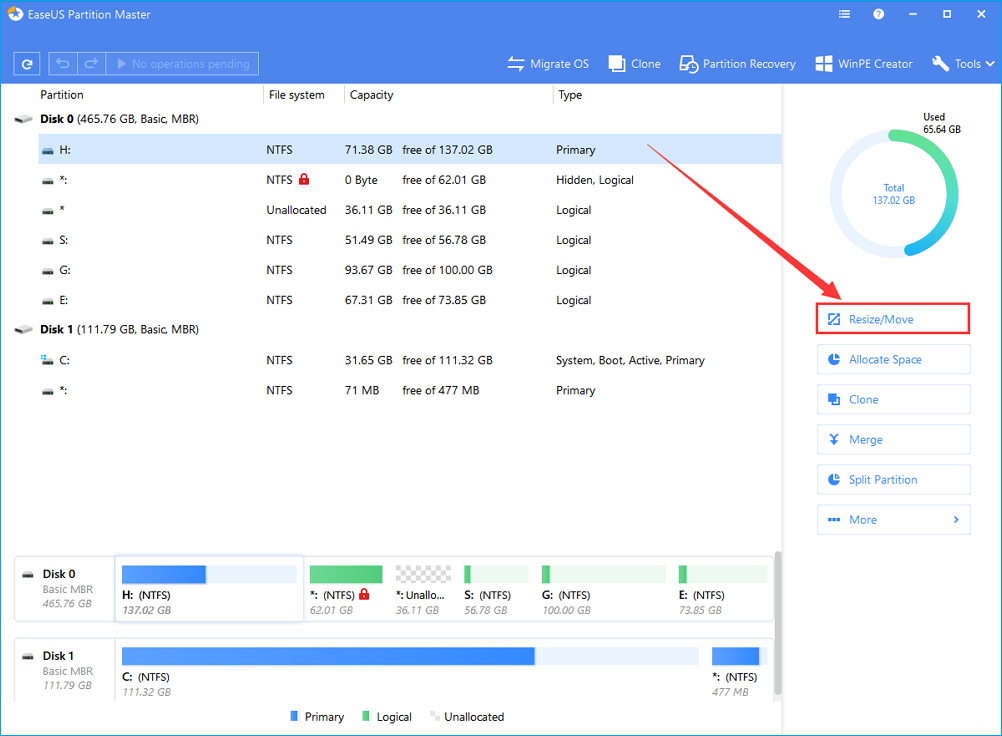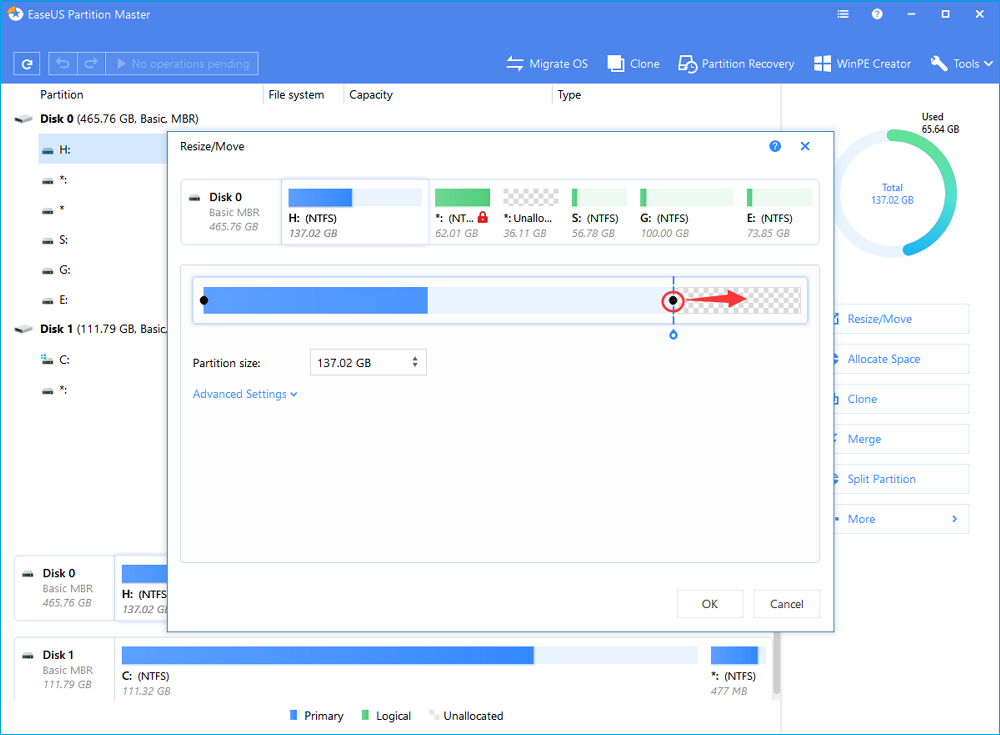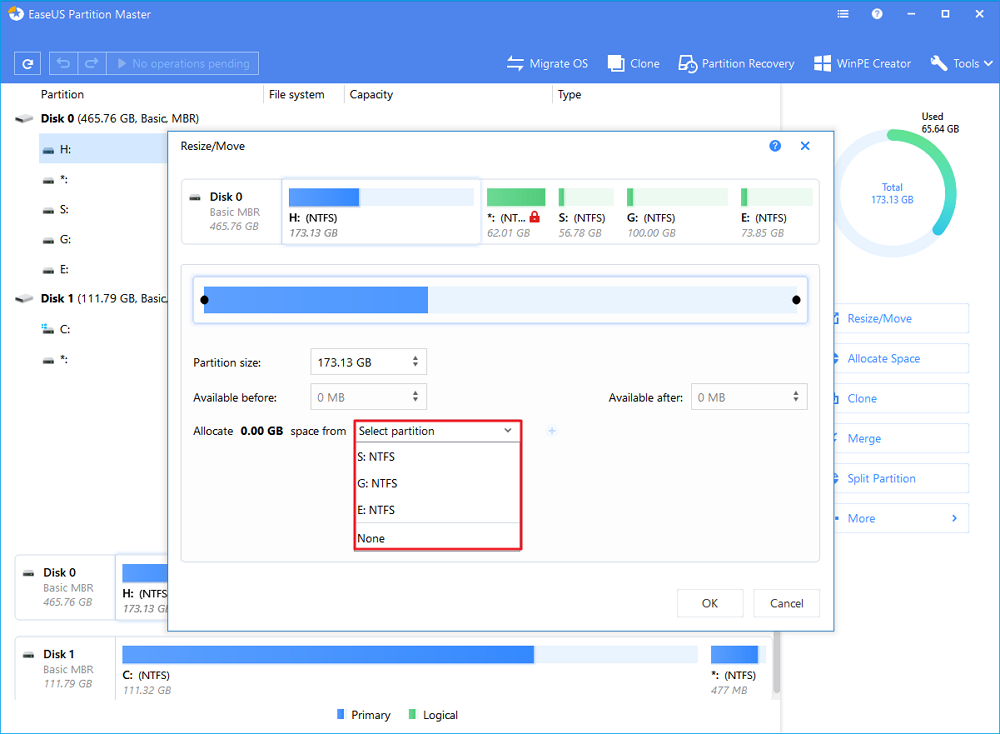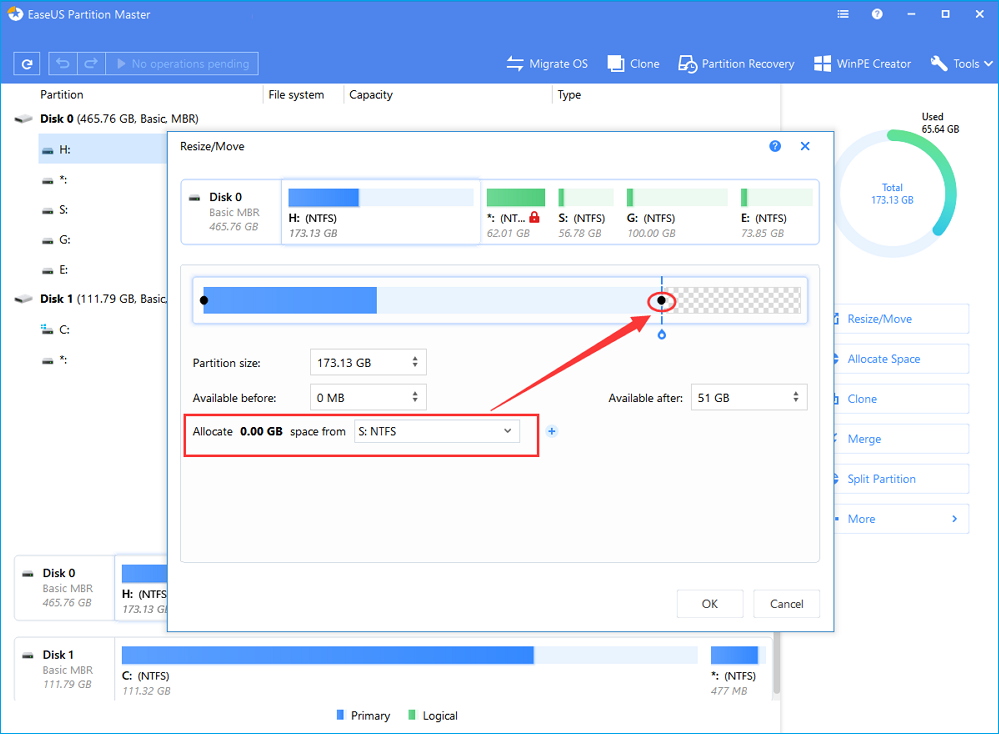هل تواجه مشكلة أن القرص غير متاح للتوسيع عندما تحاول توسيع قرص النظام C على الويندوز 10؟ سوف نشرح لك في هذه الصفحة أسبابها وحلها في الويندوز 10/8/7
![لا يمكن توسيع قسم وحدة التخزين.]()
هل تواجه مشكلة أن أداة إدارة الأقراص لا تسمح لك بتوسيع حجم القرص؟ لا تقلق، وقم بقراءة هذه الصفحة التعليمية سبب وحلول هذه المشكلة.
ملاحظة: من المستحيل توسيع أو إضافة تقسيم قرص به مساحة خالية في قرص رئيسي ثان، ولذلك عليك التأكد أن المساحة الخالية أو غير المخصصة والحجم الذي تريد أن توسعه يتواجدون على نفس القرص.
لماذا تكون الخاصية غير متاحة (رمادية)؟
لمعرفة السبب قم بفتح إدارة الأقراص ثم تأكد من حالة تقسيم القرص وقائمة الأسباب المكتوبة أدناه وستجد السبب من بينها:
- لا توجد مساحة مخصصة على القرص.
- لا توجد مساحة مخصصة قريبة من التقسيم الذي تريد أن توسعه.
- لأن نظام التقسيم لا يتوافق مع الويندوز وقد يكون نظام FAT (جدول توسيع الملف) أو غيره
لا يمكنك توسيع تقسيمات من نوع NTFS (نظام ملفات التكنولوجيا الجديدة) على كمبيوتر بنظام ويندوز.
- لا تستطيع الويندوز توسيع تقسيم أولي مع مساحة غير مخصصة في تقسيم تم توسيعه أو العكس.
- وصلت القدرة التوسيعية حد 2 تيرابايت في قرص بنظام MBR (سجل الإقلاع الرئيسي)
الآن وقد عرفنا أسباب المشكلة، فكيف نقوم بإتاحة القدرة على توسيع الحجم أو زيادة حجم التقسيم في هذه الظروف؟ إليك الطرق المعتمدة لحل هذه المشكلة بطريقة مجانية:
الأداة الأكثر وثوقا لتوسيع الحجم
ننصحك باستخدام أداة المعتمدة EaseUS Partition Master لمساعدتك في توسيع الحجم غير المتاح للتوسيع.
سوف تقوم ميزتها في إعادة حجم ونقل الأقراص وتخصيص المساحة عليها بحل المشكلة بطريقة فعالة لحل جميع المشاكل ومن بينها عدم القدرة على توسيع الأقراص غير المتاحة في ويندوز 10/8/7.
الطريقة الأولى: حل مشكلة عدم القدرة على توسيع الحجم بدون وجود مساحة غير مخصصة
إذا كان قرصك لا يتوفر على مساحة غير مخصصة فلا يمكنك توسيع الحجم. يمكنك تطبيق إدارة القرص أو اعتماد أداة EaseUS Partition Master.
يمكنك اتباع إحدى الطريقتين لتوسيع حجم القرص على ويندوز 10/8/7 الآن.
1. اصنع مساحة غير مخصصة ثم قم بتوسيع الحجم في إدارة الأقراص
لاحظ أنه يمكنك القيام بنفس الخطوات التالية إذا لم تستطع توسيع قرص النظام C:
الخطوة 1: قم بتوفير مساحة خالية أو غير مخصصة قريبا من القرص المستهدف.
يجب أولا أن تقوم بحذف تقسيم فارغ أو غير مستخدم أو تقليص تقسيم لتوفير مساحة خالية أو غير مخصصة قريبا من القرص المستهدف.
1. اضغط على زر الويندوز + الحرف X ثم اضغط على "إدارة الأقراص"
2. اضغط باليمين على التقسيم الخالي القريب من الحجم المستهدف ثم اختر "حذف الحجم" ثم اضغط "موافق"
![احذف وحدة التخزين لتحرير مساحة]()
3. يمكنك أن تضغط باليمين على تقسيم قريب به مساحة كاملة واختر "تقليص الحجم"
4. حدد الحجم المراد تقليصه ثم اضغط "تقليص" ثم "موافق" للتأكيد
![تقليص الحجم لإخلاء بعض المساحة]()
الخطوة 2: إتاحة خاصية إتاحة الحجم وتكبير حجم التقسيم
1. في إدارة الأقراص، اضغط يمينا على التقسيم المستهدف الذي تريد توسيعه.
2. اختر "توسيع الحجم" ثم قم بتعديل الحجم الذي تريد أن تضيفه إلى الحجم المستهدف.
3. اضغط "موافق" للتأكيد.
![قم بتوسيع وحدة التخزين بعد ترك مساحة كافية غير مخصصة]()
2. قم بحل مشكلة عدم القدرة على توسيع الحجم بدون مساحة غير مخصصة عن طريق أداة EaseUS Partition Master
تسمح لك أداة EaseUS Partition Master بفضل خاصيتها في تحديد المساحة بتحويل مساحة خالية إلى تقسيم آخر بكل سلاسة من أجل توسيع حجم القرص المستهدف بدون تقليص أو حذف أية أحجام.
والأهم من كل ذلك أنه لن يحدث أي فقدان للبيانات اتبع الخطوات التالية لتوسيع الحجم حتى بعدم وجود مساحات غير مخصصة:
1. تحديد التقسيم المستهدف:
يجب ان تقوم بتشغيل أداة EaseUS Partition Master وتحديد التقسيم المستهدف الذي تريد توسيعه.
2. توسيع القرص المستهدف:
1. اضغط باليمين على التقسيم المستهدف الذي تريد توسيعه ثم اختر "تغيير الحجم/ نقل"
![حدد القسم الهدف للتوسيع]()
2. قم بسحب لوحة التقسيم يمينا أو يسارا لإضافة مساحة غير مخصصة إلى تقسيمك الحالي ثم اضغط "موافق" للتأكيد.
![حدد القسم الهدف للتوسيع]()
إذا لم تكن هنالك أية مساحة غير مخصصة أو كانت غير كافية على القرص، استخدم الوظيفة المتقدمة الخاصة بتغيير الحجم للقيام بتخصيص مساحة جديدة من تقسيمات أخرى للقرص المستهدف بدون حذف أو تهيئة.
اعثر على "تخصيص الحجم xx من" ثم اضغط "اختر التقسيم" ثم اختر التقسيم الذي تريد أن تخصص مساحة عليه. قم بسحب لوحة التقسيم يمينا أو يسارا لتغيير حجم التقسيم الذي تريد توسيعه ثم اضغط "موافق" للتأكيد.
![اختر محرك أقراص آخر لتخصيص مساحة]()
الخطوة 3: تنفيذ العمليات وتوسيع التقسيم
اضغط على زر "تنفيذ العمليات" ثم اضغط "تطبيق" للحفاظ على كل التغييرات.
![الانتهاء من تمديد التقسيم]()
لاحظ أن هذه الخاصية تتوفر فقط على أداة EaseUS Partition Master في نسختها الاحترافية Pro.
إذا لم تتوفر مساحة غير مخصصة ولكنك تريد أن توسع الحجم في القرص فعليك بتقليص التقسيمات لتوفيرها ثم تمديد التقسيم باستخدام EaseUS Partition Master
الطريقة الثانية: حل مشكلة عدم القدرة على توسيع الحجم بدون تحديد مساحة غير مخصصة
إذا كنت تتوفر على مساحة غير مخصصة ولكنها ليست قريبة من القرص الذي تود تمديده فغن خاصية التمديد سوف تظهر بشكل رمادي في إدارة الأقراص، ولكن يمكنك استخدام EaseUS Partition Master لتوسيع التقسيم عن طريق خاصية تغيير الحجم/ نقل:
الخطوة الأولى: تحديد التقسيم المستهدف
قم بتشغيل أداة EaseUS Partition Master ثم قم بتحديد مكان التقسيم المستهدف الذي تريد أن توسعه.
الخطوة 2: قم بتوسيع التقسيم المستهدف
1. اضغط باليمين على التقسيم المستهدف ثم اختر "تغيير الحجم /نقل"
![حدد القسم الهدف للتوسيع]()
2. قم بسحب لوحة التقسيم يمينا أو يسارا لإضافة مساحة غير مخصصة للتقسيم الحالي ثم اضغط "موافق" للتأكيد.
![اختر محرك أقراص آخر لتخصيص مساحة]()
3. إذا لم تتوفر مساحة غير مخصصة ولكنك تريد أن توسع الحجم في القرص فعليك بتقليص التقسيمات لتوفيرها ثم تمديد التقسيم باستخدام EaseUS Partition Master
اعثر على "تخصيص الحجم xx من" ثم اضغط "اختر التقسيم" ثم اختر التقسيم الذي تريد أن تخصص مساحة عليه. قم بسحب لوحة التقسيم يمينا أو يسارا لتغيير حجم التقسيم الذي تريد توسيعه ثم اضغط "موافق" للتأكيد.
![الانتهاء من تمديد التقسيم]()
الخطوة 3: تنفيذ العمليات لتوسيع التقسيم
اضغط على زر "تنفيذ العمليات" ثم "تطبيق" لحفظ كل التغييرات.
يساعدك هذا البرنامج المجاني على توسيع أو تكبير حجم التقسيم وحل مشكلة عدم لإتاحة خاصية التقسيم
الطريقة الثالثة: حل مشكلة توسيع الحجم غير المتاح في نظام جدول توسيع الملفات FAT أو غيره
بسب عدم قيود الويندوز لا يمكنك استخدام إدارة الأقراص بطريقة مباشرة لتوسيع تقسيمات FAT, exFAT, EXT ولكن لديك حلان للقيام بذلك:
1. توسيع تقسيمات FAT أو غيرها عن طريق أداة EaseUS Partition Master
تقوم أداة EaseUS Partition Master بكسر قيود الويندوز لتمكنك من تنفيذ الخطوة 1 في الحل الأول أو الثاني لتوسيع التقسيم المستهدف بكل سهولة.
2. تحويلها إلى نظام NTFS ثم القيام بالتوسيع في إدارة الأقراص
من اجل تحويل تقسيم FAT إلى NTFS فسوف تحتاج إلى تهيئة أو حذف التقسيم مما يسبب فقدان الملفات لذلك فنحن لا ننصح بهذه الطريقة لأنها خطيرة وتحتاج وقتا كبيرا.
الطريقة الرابعة: حل مشكلة عدم القدرة على توسيع الحجم الأولي باستخدام الحجم الموجود على التقسيم الذي تم توسيعه أو العكس.
لا تسمح لك الويندوز بتمديد التقسيم الأولي بمساحة غير مخصصة في تقسيم تم توسيعه، ولذلك أنت بحاجة إلى الاستعانة بأداة EaseUS Partition Master للمساعدة.
دروس الفيديو: توسيع القرص الصلب وتقسيمه
يوضح الفيديو التعليمي التالي كيفية تقسيم محرك الأقراص الثابتة على نظام التشغيل Windows 10 ويمكنك التعرف على كيفية توسيع مستوى الصوت في هذا الفيديو:
الطريقة الخامسة: حل مشكلة توسيع الحجم غير المتاح في تقسيم بنظام سجل الإقلاع الرئيسي MBR بحجم 2 تيرابايت
تعتبر هذه الحالة نادرة ولكنها تحدث أحيانا في تقسيم MBR، إذا أنشأت تقسيما واحدا بسعة 2 تيرابايت فلن تستطيع مواصلة توسيع هذا التقسيم وبالتالي تصبح الخاصية رمادية.
في هذه الحالة يمكنك تحويل قرص MBR إلى GPT لكسر القيود ولكننا لا نقترح أن تقوم بالعملية باعتماد إدارة الأقراص في الويندوز لأنها تتطلب حذف كل التقسيمات لتحويل القرص.
ولذلك فالحل هو استخدام أداة EaseUS Partition Master لتحويل النظام وربما تستعين بأداة Convert MBR to GPT للمساعدة
الخاتمة:
عرضنا لكم 6 طرق لحل مشكلة "توسيع الحجم غير المتاح/ الرمادي" لتوسيع أحجام التقسيمات بنجاح سواء كان لديك مساحة خالية أو غير مخصصة في القرص الصلب لجهازك، فإذا كنت تفضل استخدام أداة موثوقة ومجانية للقيام بالعملية فأنت حتما تبحث عن أداة EaseUS Partition Master.
![]()
![]()
![]()
![]()
![]()
![]()